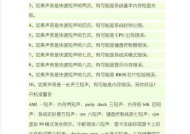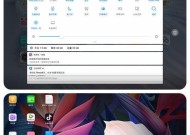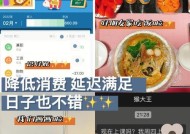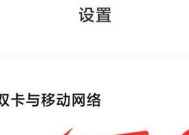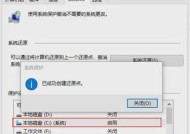台式电脑模拟机怎么用?有哪些基本操作指南?
- 数码攻略
- 2025-06-30
- 27
- 更新:2025-06-24 20:33:59
随着技术的进步,台式电脑模拟机成为众多电脑爱好者和专业人士的得力工具。它们通过模拟真实硬件环境,让使用者在不同的操作系统之间切换,无需更换硬件即可体验和测试各种软件。对于初学者来说,了解如何使用台式电脑模拟机以及其基本操作是至关重要的。本文将为您详细解答台式电脑模拟机的使用方法,并提供一些实用的操作指南。
一、了解台式电脑模拟机
台式电脑模拟机是一种软件程序,可以模拟出一个或多个完整的计算机系统,包括处理器、内存、硬盘和各种外设。它允许用户在自己的主电脑上运行一个或多个虚拟的操作系统,这些操作系统在模拟机中被称为“虚拟机”。

二、选择合适的模拟机软件
在开始使用之前,您需要选择一个适合您需求的模拟机软件。市面上较为流行的有VMware、VirtualBox和QEMU等。在选择时,您可以考虑以下几个因素:
1.操作系统兼容性:是否支持您想要模拟的操作系统。
2.易用性:软件是否直观、用户界面是否友好。
3.资源占用:模拟机运行时对主机的CPU、内存和硬盘的占用情况。
4.功能性:是否提供了网络共享、快照、USB设备直通等高级功能。
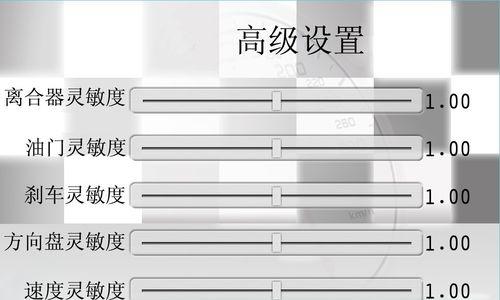
三、安装台式电脑模拟机软件
一旦选定了模拟机软件,下一步就是安装它。大多数模拟机软件都提供了简单的安装向导,您只需要按照提示操作即可。一般来说,安装过程包括以下几个步骤:
1.下载模拟机软件安装包。
2.双击安装包,启动安装向导。
3.阅读并接受许可协议。
4.选择安装位置或使用默认位置。
5.配置安装选项,例如快捷方式位置等。
6.开始安装。
7.完成安装,启动模拟机软件。
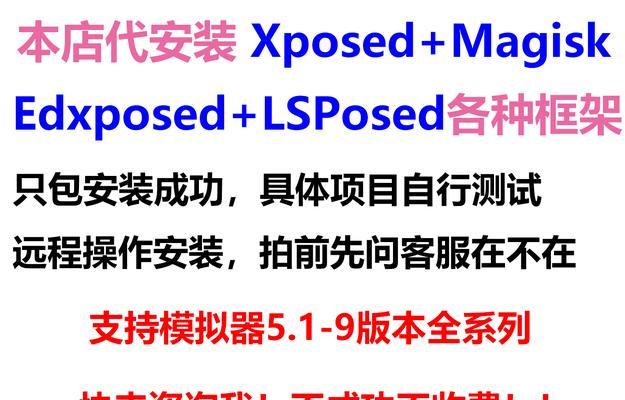
四、创建与配置虚拟机
安装完成后,您需要创建一个新的虚拟机,这是模拟机使用过程中最关键的一环。以下是创建虚拟机的基本步骤:
1.启动模拟机软件:打开模拟机软件,通常会看到一个“新建虚拟机”的选项。
2.选择操作系统类型:根据您想要模拟的操作系统,选择相应的类型和版本。
3.分配资源:为虚拟机分配处理器核心、内存大小、硬盘空间等资源。
4.配置网络设置:决定虚拟机是通过桥接、NAT还是仅主机模式连接网络。
5.创建虚拟硬盘:选择创建一个新的虚拟硬盘或者使用现有的硬盘。
6.安装操作系统:使用安装介质(如ISO文件)或物理光驱安装操作系统。
7.安装虚拟机工具:大多数模拟机软件都提供了自己的工具包,安装后可以提升性能和管理能力。
五、基本操作指南
成功创建虚拟机后,您可能需要了解以下几个基本操作:
1.启动与关闭虚拟机:在模拟机软件界面中,选择虚拟机并点击启动或关闭按钮。
2.安装与卸载软件:就像在真实电脑上一样,您可以安装或卸载软件。
3.文件共享与传输:在主操作系统和虚拟操作系统之间共享文件和数据。
4.系统快照:在关键点创建快照,以便在遇到问题时能够快速恢复。
5.优化与维护:定期更新虚拟机工具,对虚拟硬盘进行维护。
六、常见问题及解决方法
在使用台式电脑模拟机过程中,您可能会遇到一些常见的问题,以下是一些解决方法:
1.性能问题:如果虚拟机运行缓慢,尝试减少资源分配或更新模拟机软件。
2.网络连接问题:检查并重新配置网络设置,确认虚拟机和主系统之间的网络适配器配置正确。
3.安装程序错误:确保您使用的安装介质是最新的且适用于虚拟机配置。
七、深入拓展:模拟机的高级应用
模拟机不仅仅用于测试或体验不同操作系统。它还能用于服务器搭建、系统恢复、软件开发测试等多个领域。开发人员可以使用模拟机来测试他们的应用程序在不同环境下的兼容性,网络管理员可以模拟网络配置以测试安全策略。
八、
台式电脑模拟机是一种强大的工具,它可以让用户在不同的操作系统之间自由切换,进行测试、学习和开发。通过以上步骤,即使是初学者也能轻松掌握台式电脑模拟机的基本使用方法。随着实践经验的积累,您会发现模拟机为您带来的便利和可能性是无穷的。